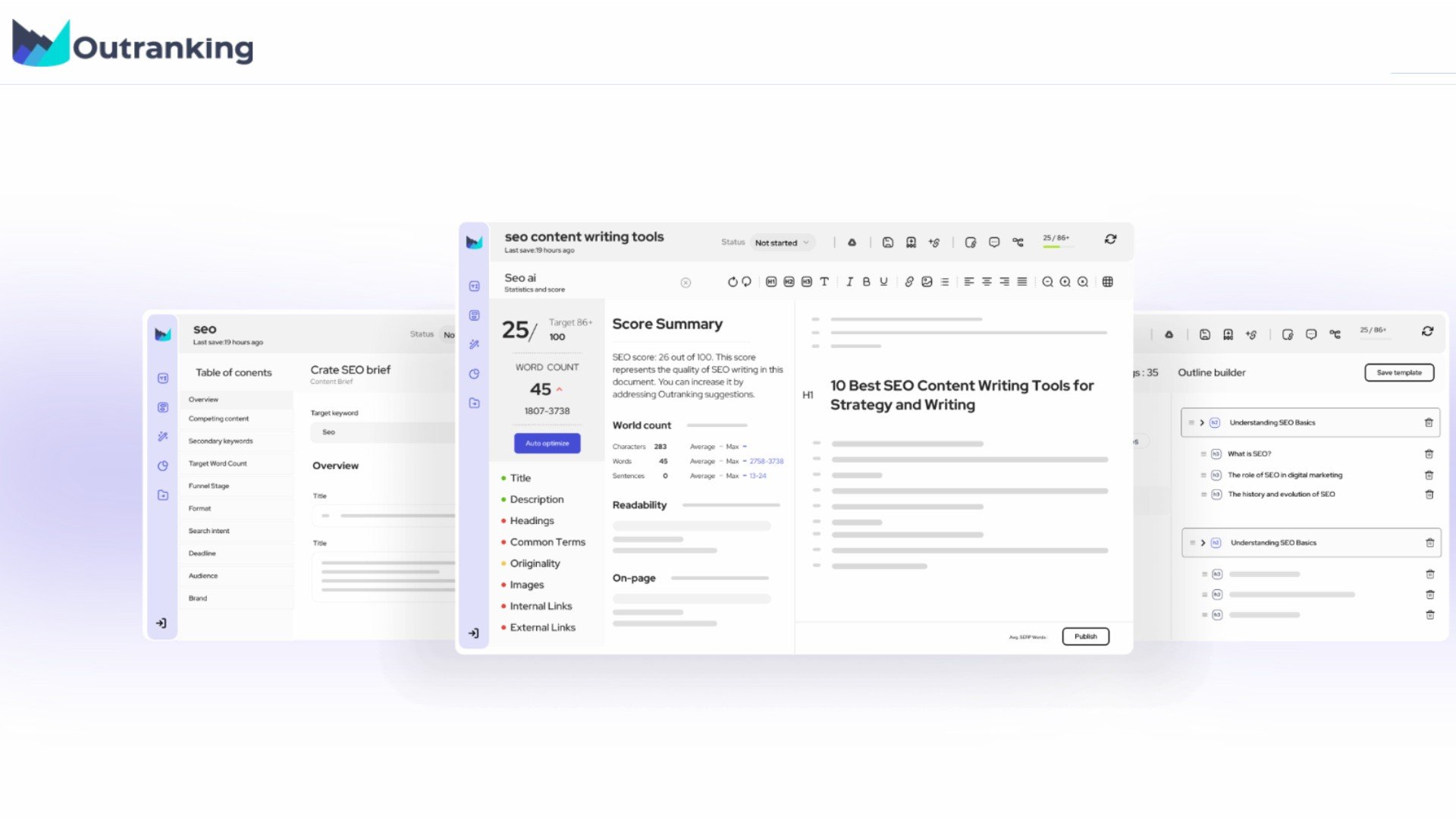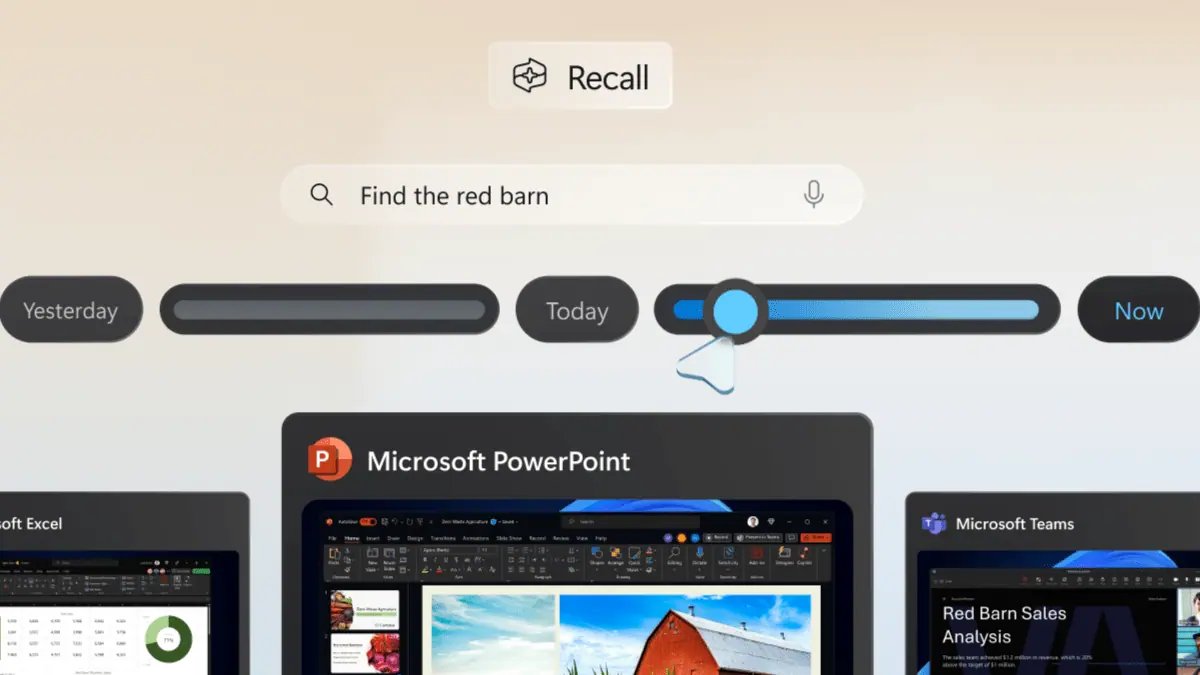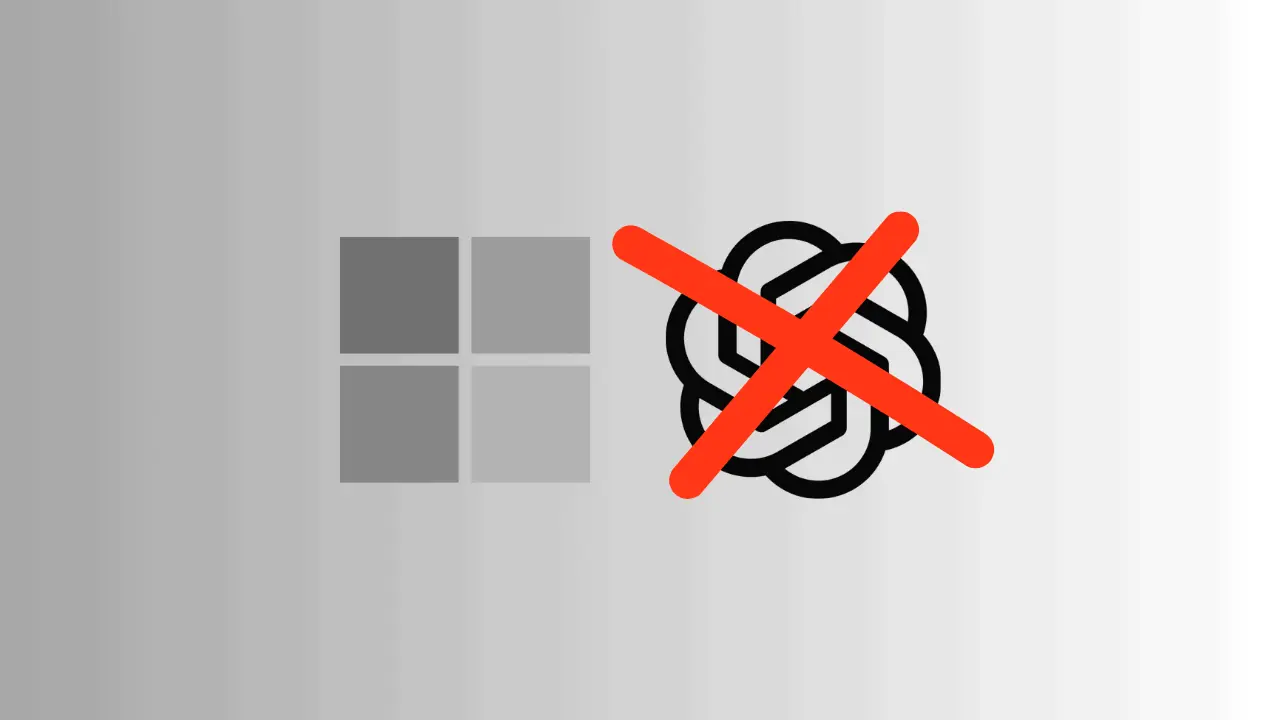صفحه سیاه آیفون در حین مکالمه: 7 راه برای متوقف کردن آن
4 دقیقه خواندن
منتشر شده در
صفحه افشای ما را بخوانید تا بدانید چگونه می توانید به MSPoweruser کمک کنید تا تیم تحریریه را حفظ کند ادامه مطلب
در حالی که آیفونها به طور مداوم به وعدههای برتر خود عمل میکنند، ممکن است گاه به گاه اشکالاتی ایجاد شود. یکی از رایج ترین مشکلات، سیاه شدن صفحه آیفون در هنگام مکالمه است. در این راهنما، راهحلهای سادهای را برای کمک به شما در حل این مشکل مزاحم ارائه میکنیم.
1. دکمه کناری را فشار دهید تا گوشی روشن شود
ممکن است آیفون شما به اشتباه تشخیص داده باشد که گوشی روی گوش شما قرار گرفته و صفحه نمایش را خاموش کرده است. با فشار دادن دکمه کناری باید صفحه نمایش دوباره روشن شود. می توانید آن را یک یا چند بار فشار دهید تا ببینید آیا صفحه نمایش دوباره فعال می شود یا خیر.
2. محافظ صفحه یا قاب را بردارید
اگر از محافظ صفحه یا قاب استفاده می کنید، ممکن است سنسور مجاورت را پوشانده یا با آن تداخل داشته باشد. محافظ صفحه یا قاب را به طور موقت بردارید و بررسی کنید که آیا مشکل صفحه سیاه همچنان وجود دارد یا خیر. اگر مشکل حل شد، تحقیق و خرید محافظ صفحه یا قاب مناسب برای مدل گوشی خود را در نظر بگیرید.
3. دستگاه خود را دوباره راه اندازی کنید
راه اندازی مجدد دستگاه اغلب به عنوان یک راه حل جهانی برای بسیاری از مسائل، از جمله مشکل صفحه سیاه در هنگام تماس، تبلیغ می شود. میتواند به بهروزرسانی نرمافزار خود و رفع اشکالات موقتی که ممکن است باعث این مشکل شوند کمک کند.
برای راه اندازی مجدد آیفون X، 11، 12، 13 یا جدیدتر:
– دکمه کناری و یکی از دکمه های تنظیم صدا را همزمان فشار داده و نگه دارید.
– صبر کنید تا نوار لغزنده “slide to power off” ظاهر شود.
– اسلایدر را بکشید تا آیفون شما خاموش شود.
- 30 ثانیه صبر کنید.
– دکمه کناری را دوباره فشار دهید و نگه دارید تا لوگوی اپل ظاهر شود که نشان می دهد آیفون شما در حال راه اندازی مجدد است.
برای راه اندازی مجدد آیفون 6، 7، 8 یا SE (نسل دوم یا سوم):
– دکمه کناری را فشار داده و نگه دارید تا نوار لغزنده خاموش کردن ظاهر شود.
– اسلایدر را بکشید تا آیفون شما خاموش شود.
- 30 ثانیه صبر کنید.
– با فشار دادن و نگه داشتن دکمه کناری دستگاه خود را دوباره روشن کنید تا لوگوی اپل را ببینید.
4. ناحیه حسگر مجاورت را تمیز کنید
گرد و غبار، کثیفی یا لکه روی حسگر مجاورت نیز می تواند مشکلاتی ایجاد کند. یک پارچه نرم و بدون پرز بردارید و به آرامی جلوی آیفون خود را پاک کنید و به ناحیه اطراف گوشی که سنسور مجاورت در آن قرار دارد توجه کنید.
5. قابلیت Reduce Motion را غیرفعال کنید
راه حل بالقوه دیگر غیرفعال کردن قابلیت Reduce Motion است. در اینجا نحوه انجام آن آمده است:
۱) اپلیکیشن Settings را در آیفون خود باز کنید.
2) به پایین اسکرول کنید و روی «Accessibility» ضربه بزنید.
3) در منوی Accessibility، "Motion" را انتخاب کنید.
5) به دنبال گزینه "Reduce Motion" بگردید و آن را خاموش کنید. اگر قبلاً غیرفعال است، آن را همانطور که هست رها کنید.
غیرفعال کردن ویژگی Reduce Motion می تواند به جلوگیری از هرگونه درگیری با حسگر مجاورت کمک کند و عملکرد صفحه نمایش را در حین تماس بازیابی کند. پس از انجام این تغییر، آیفون خود را با برقراری یا دریافت تماس تست کنید تا ببینید آیا مشکل صفحه سیاه حل شده است یا خیر.
6. همه تنظیمات را بازنشانی کنید
اگر مشکل برطرف نشد، می توانید تنظیمات آیفون خود را بازنشانی کنید. با این کار اطلاعات شما پاک نمیشود، اما تنظیمات شما به مقادیر پیشفرضشان برمیگردد. به Settings > General > Reset > Reset All Settings بروید. در صورت درخواست رمز عبور خود را وارد کنید و تنظیم مجدد را تأیید کنید. پس از آن، بررسی کنید که آیا سنسور مجاورت به درستی کار می کند. توجه داشته باشید که این با بازنشانی کارخانه متفاوت است زیرا بازنشانی کارخانه همه تنظیمات و داده ها را حذف می کند. اگر می خواهید بدانید این لینک را بررسی کنید نحوه ریست فکتوری آیفون قفل شده.
7. iOS را به روز کنید
مطمئن شوید که آیفون شما در حال اجرا است آخرین نسخه iOS. بهروزرسانیهای نرمافزار اغلب شامل رفع اشکال و بهبودهایی هستند که میتوانند مشکلات شناخته شده را برطرف کنند. به Settings > General > Software Update بروید تا بهروزرسانیهای موجود را بررسی کنید. اگر بهروزرسانی در دسترس است، دستورالعملهای روی صفحه را برای نصب آن دنبال کنید.
چرا صفحه آیفون هنگام مکالمه سیاه می شود؟
هر آیفونی مجهز به یک سنسور مجاورت است که تشخیص می دهد گوشی در حین مکالمه نزدیک گوش شماست. این سنسور به طور خودکار نمایشگر را خاموش می کند تا از لمس های تصادفی جلوگیری کند و عمر باتری را حفظ کند. بنابراین، اگر آیفون شما در حین مکالمه سیاه شود، به احتمال زیاد چیزی مانع از حسگر مجاورت شده است. کشف سنسور باید مشکل را حل کند و نمایشگر را در حین تماس بازیابی کند.
دلیل دیگر این است که خود سنسور مجاورت ممکن است خراب باشد. این می تواند به دلیل عوامل مختلفی مانند اشکال نرم افزاری یا مشکل سخت افزاری اتفاق بیفتد.
نتیجه
تجربه یک صفحه سیاه هنگام تماس تلفنی در آیفون به طور قابل درک ناامید کننده است. با هفت روش اثبات شده به اشتراک گذاشته شده در این پست وبلاگ، اکنون ابزارهایی برای غلبه بر این چالش دارید. اگر مشکل همچنان ادامه داشت، ممکن است با مشکل دیگری روبرو شوید. یاد بگیرید که چگونه رفع سیاهی صفحه نمایش مرگ آیفون قبل از درخواست کمک بیشتر از پشتیبانی اپل یا مراکز خدمات مجاز نزدیک شما.